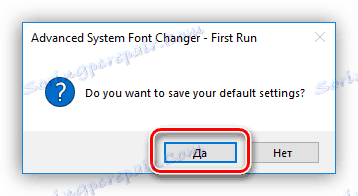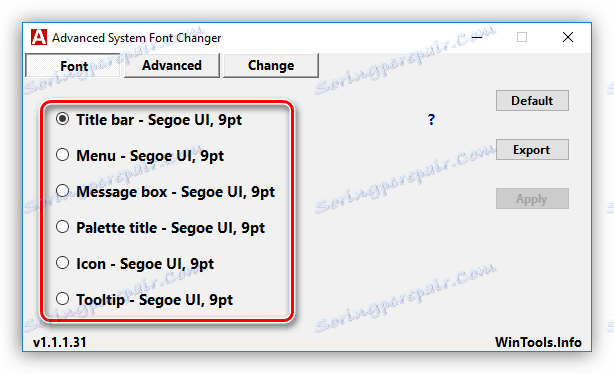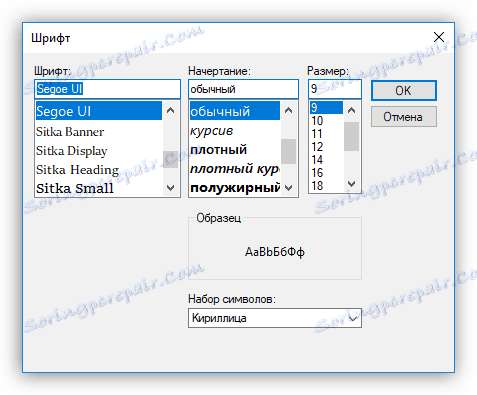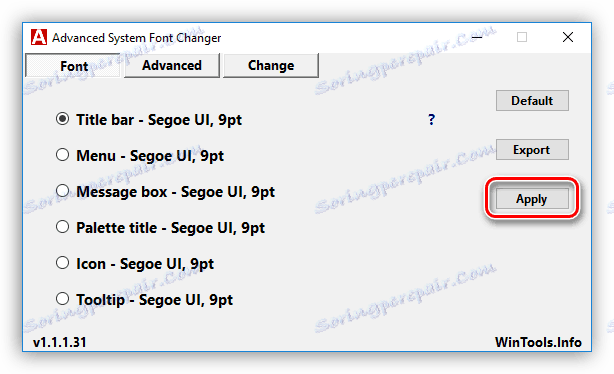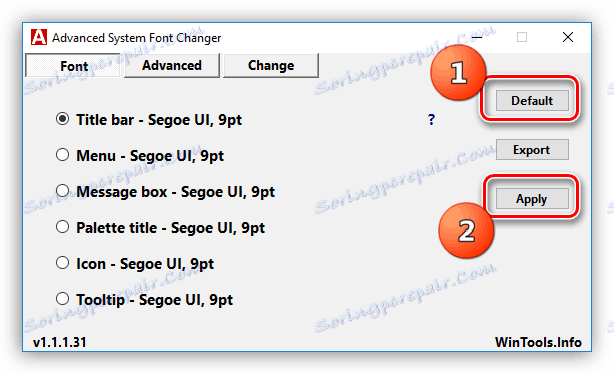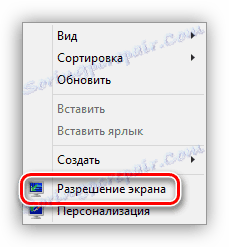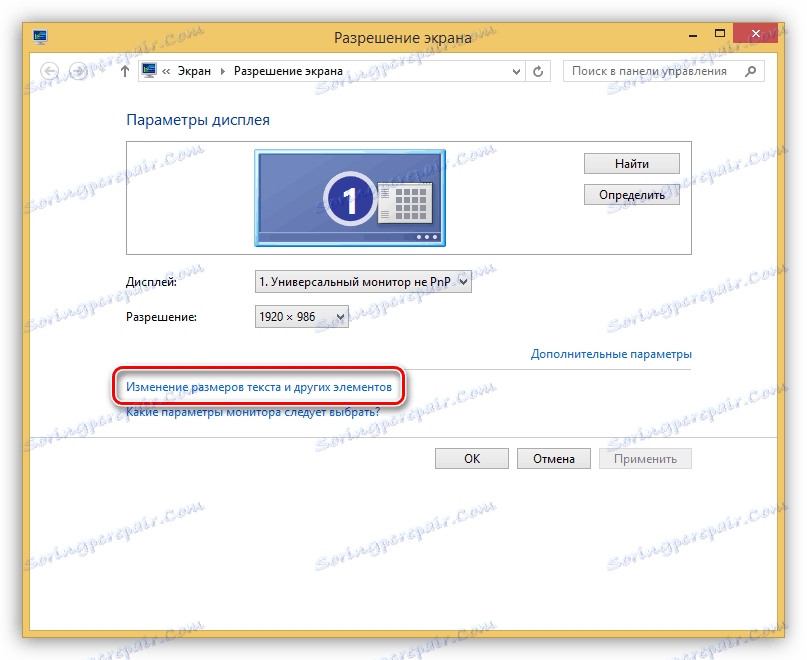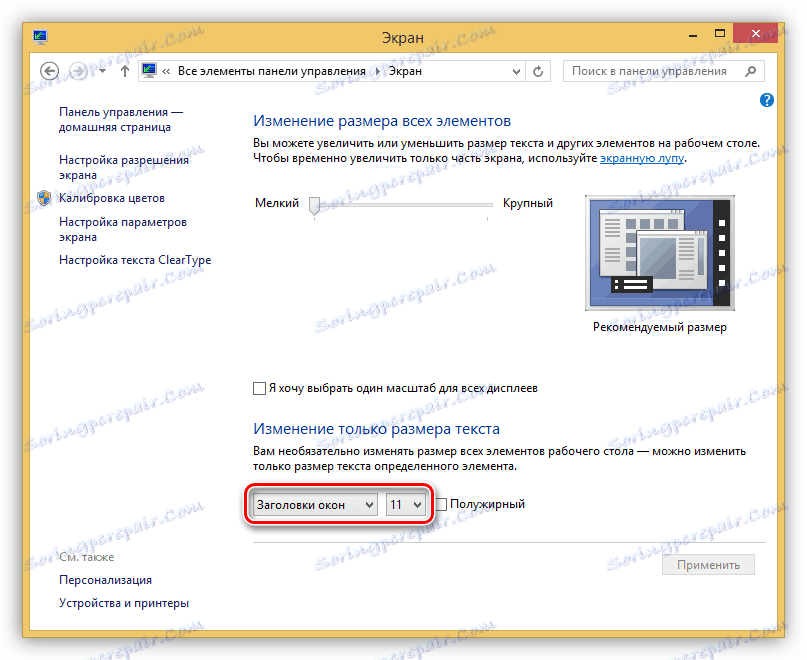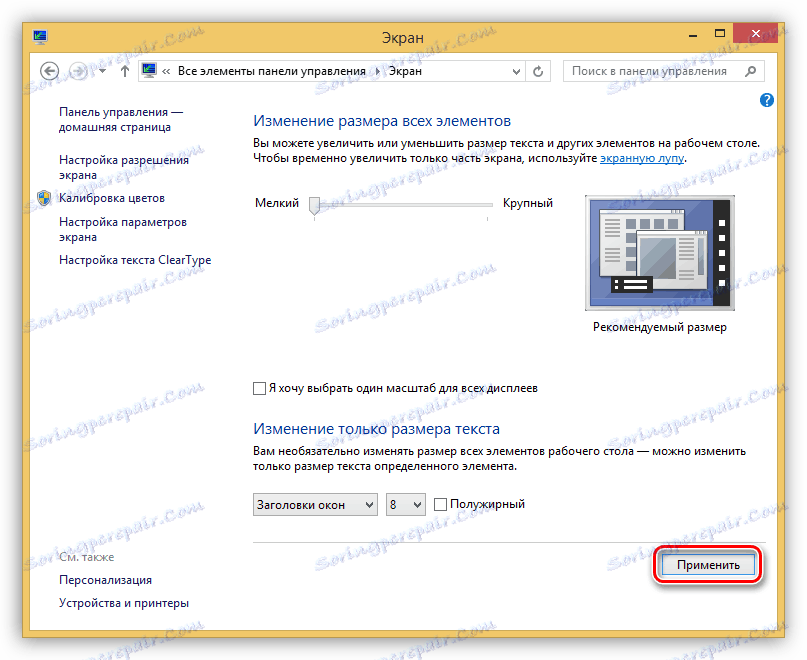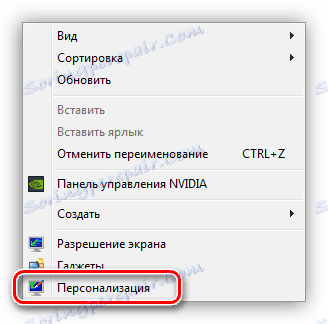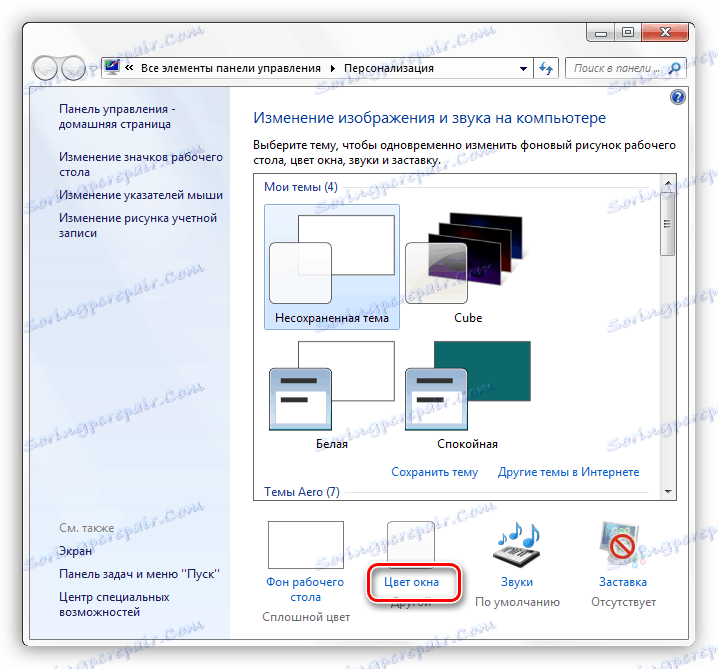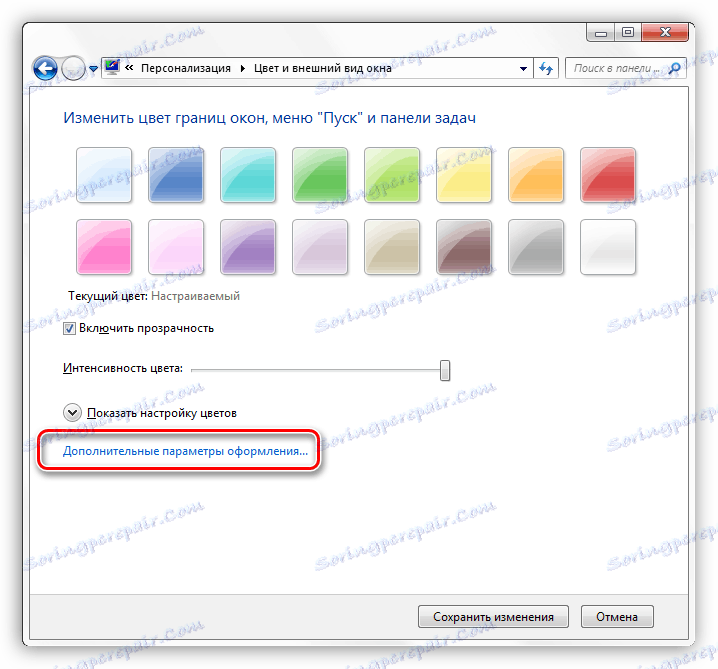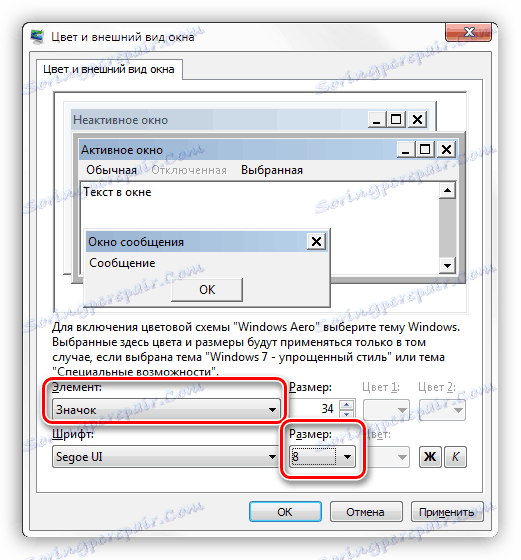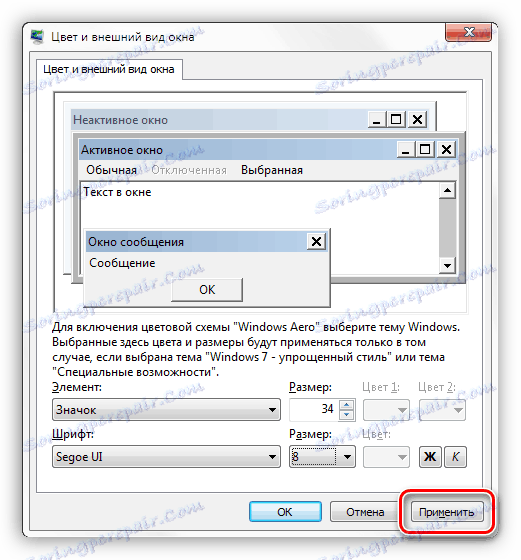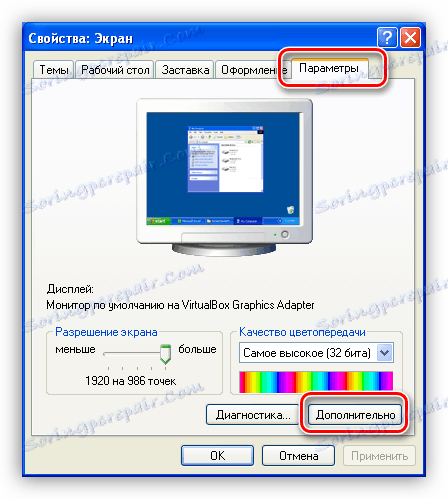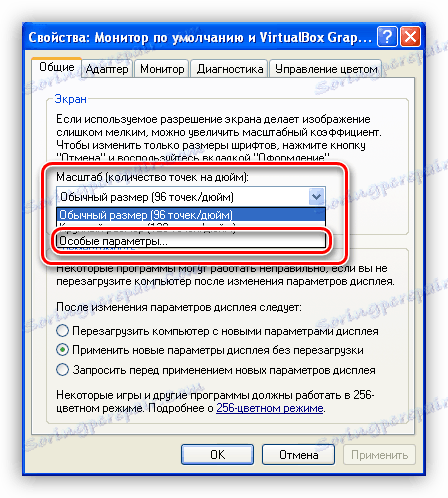Смањење величине фонтова система у Виндовсу
Многи корисници нису задовољни величином фонта на радној површини, у прозорима "Екплорер" и другим елементима оперативног система. Превише мала слова може бити тешко читати, а превелика слова могу заузимати доста простора у блоковима који су им додељени, што доводи или до преноса или до нестанка неких знакова видљивости. У овом чланку ћемо причати о томе како смањити величину фонтова у Виндовс-у.
Садржај
Нека фонт буде мањи
Функције за подешавање величине фонтова Виндовс система и њихове локације промијењене су од генерације до генерације. То није могуће на свим системима. Поред уграђених алата, посебно су креирани за овај програм, који значајно поједностављују рад, а понекад и замењују укинуте функције. Затим анализирамо опције у различитим верзијама оперативног система.
Метод 1: Специјални софтвер
Упркос чињеници да нам систем даје прилике да прилагоди величину фонта, програмери софтвера не спавају и "увлаче" практичније и једноставније алате. Они постају нарочито релевантни у односу на позадину најновијих исправки "десетина", где је неопходна функционалност значајно ограничена.
Размислите о процесу на примеру маленог програма под називом Адванцед Систем Фонт Цхангер. Не захтева инсталацију и има само потребне функције.
Преузмите Адванцед Систем Фонт Цхангер
- Када први пут покренете програм ће понудити да сачувате подразумеване поставке у датотеци регистра. Слажемо се кликом на "Да" .
![Прво покретање програма Адванцед Цхангер Фонт програма у Виндовсу 10]()
- После покретања програма, на левој страни интерфејса видећемо неколико радио тастера (прекидача). Одређују величину фонта за који ће елемент бити прилагођен. Овде је дешифровање имена дугмади:
- "Насловна трака" - наслов прозора "Истраживач" или програм који користи системски интерфејс.
- "Мени" - горњи мени - "Датотека" , "Преглед" , "Измени" и слично.
- "Порука" - величина слова у дијалогу.
- "Назив палете" - имена различитих блокова, ако су присутна у прозору.
- "Икона" - имена датотека и пречица на радној површини.
- "Тоолтип" - поп-уп када се налазите на елементима обележивача.
![Избор системских елемената за подешавање фонтова у програму Адванцед Цхип Фонт Цхангер]()
- Након што изаберете прилагођену ставку, отвориће се додатни прозор за подешавања, где можете да изаберете величину од 6 до 36 пиксела. Након подешавања, кликните на дугме У реду .
![Подешавање величине и других параметара фонта система у програму Адванцед Систем Фонт Цхангер]()
- Сада кликните на "Примени" , након чега ће програм упозорити на затварање свих прозора и биће одјављен. Промене ће бити видљиве тек након пријаве.
![Примјена поставки фонта система у програму Адванцед Цхангер Фонт Цханге]()
- Да бисте вратили подразумевана подешавања, једноставно кликните на дугме "Подразумевано", а затим "Примени" .
![Враћање системских фонтова у програм Адванцед Цхангер Цхангер]()
Изаберите сигурно мјесто и кликните на " Сачувај" . Ово је неопходно да бисте вратили подешавања у почетно стање након неуспелих експеримената.
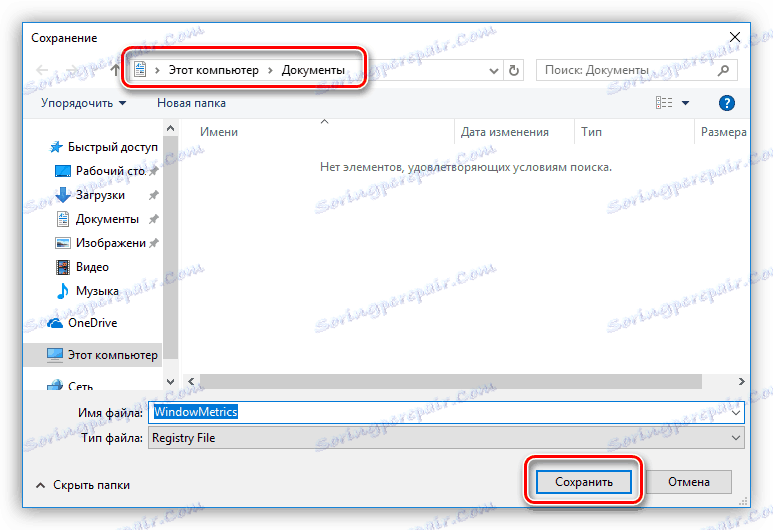
Метод 2: Системски алати
У различитим верзијама оперативног система Виндовс, подешавања су значајно различита. Размотримо детаљније сваку опцију.
Виндовс 10
Као што је горе поменуто, "десетине" функција за подешавање системских фонтова је избрисано током следеће ажурности. Постоји само један излаз - користите програм о коме смо говорили изнад.
Виндовс 8
У "осам" споразума са овим поставкама је мало боље. У овом оперативном систему можете смањити величину фонта за неке елементе интерфејса.
- Кликните десним тастером миша на било које мјесто на радној површини и отворите одељак "Резолуција екрана" .
![Идите на опције подешавања екрана у оперативном систему Виндовс 8]()
- Настављамо да мењамо величину текста и других елемената кликом на одговарајућу везу.
![Идите на подешавање величине фонта и других елемената у оперативном систему Виндовс 8]()
- Овде можете подесити величину фонта у распону од 6 до 24 пиксела. Ово се ради засебно за сваку ставку приказану на падајућој листи.
![Прилагодите величину фонта у Виндовсу 8]()
- Након што кликнете на дугме "Примени", систем ће неко вријеме затворити радну површину и ажурирати елементе.
![Примјена фонта и других поставки система у Виндовсу 8]()
Виндовс 7
У "седам" са функцијама мењања параметара фонта, све је у реду. Постоји блок за постављање текста за готово све елементе.
- Кликом на ПЦМ на радној површини идемо на поставке "Персонализација" .
![Идите на поставке величине фонта у одељку за персонализацију Виндовс 7]()
- У доњем делу налазимо везу "Боја прозора" и прођемо кроз њега.
![Идите на постављање опција Виндовс Екплорер у оперативном систему Виндовс 7]()
- Отворите додатна подешавања блока.
![Прелазак на постављање додатних опција дизајна у оперативном систему Виндовс 7]()
- Овај блок прилагођава величину скоро свим елементима системског интерфејса. Можете одабрати жељену у прилично дугој падајућој листи.
![Избор елемената и смањење величине фонта у оперативном систему Виндовс 7]()
- Након што завршите све манипулације, потребно је да кликнете на дугме "Примени" и сачекајте ажурирање.
![Примјена поставки величине фонта у Виндовсу 7]()
Виндовс кп
КСП, заједно са "десетом", не разликује се у богатству подешавања.
- Отворите својства радне површине (ПЦМ - "Пропертиес" ).
![Пређите на својства радне површине у оперативном систему Виндовс КСП]()
- Идите на картицу "Опције" и кликните на дугме "Напредно" .
![Идите на подешавање напредних опција радне површине у оперативном систему Виндовс КСП]()
- Затим, у падајућој листи "Скала" изаберите ставку "Посебни параметри" .
![Прелазак на смањење величине фонтова система у оперативном систему Виндовс КСП]()
- Овде, померањем владара док држите лијево дугме миша, можете смањити фонт. Минимална величина је 20% оригинала. Промјене се чувају помоћу дугмета ОК, а затим "Примјени" .
![Фино подешавање скалирања фонтова и других елемената у оперативном систему Виндовс КСП]()
Закључак
Као што видите, смањивање величине фонтова система је прилично једноставно. Да бисте то урадили, можете користити системске алатке, а ако је неопходна функционалност, онда је програм веома једноставан за кориштење.